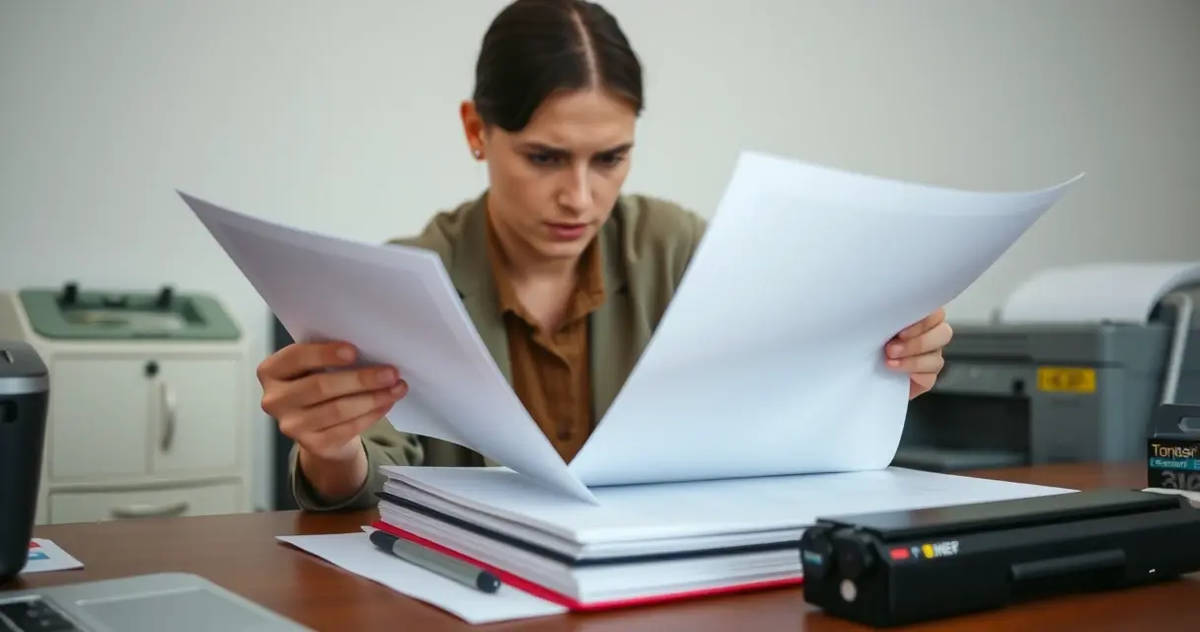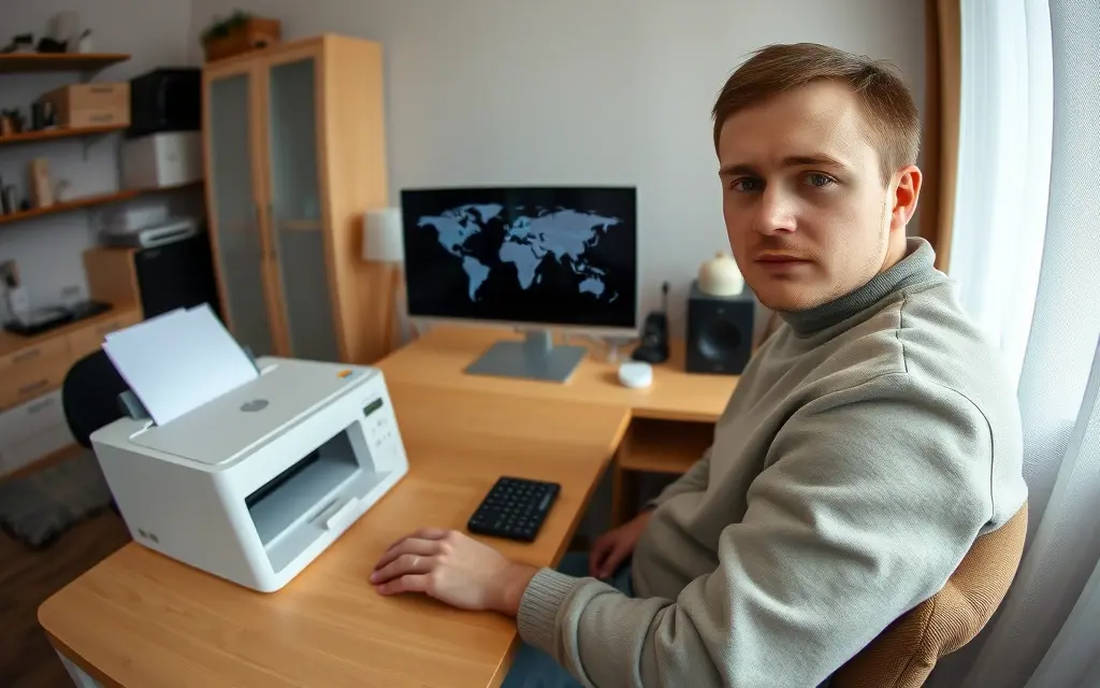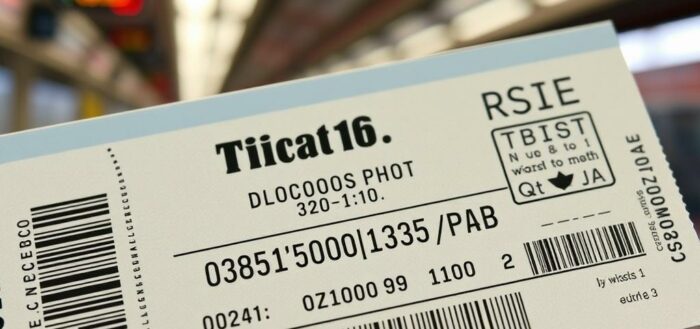Дата публикации: 16.10.25
SQLITE NOT INSTALLED
Когда не печатает принтер, а дедлайн близко, не стоит паниковать․ Этот гид по ремонту принтера своими руками — ваш первый шаг к решению проблемы․ Проведем диагностику неисправностей и вернем ваше МФУ к жизни без звонка в сервисный центр․ Поехали!
Подготовка к диагностике: безопасность, инструменты и тестовые материалы
Прежде чем лезть внутрь, запомните главное: безопасность․ Всегда отключайте принтер от розетки! В лазерном принтере есть печка (фьюзер), которая очень сильно греется — дайте ей остыть минут 15, чтобы не обжечься․ В струйном принтере будьте осторожны, чтобы не разлить чернила․ Работайте аккуратно и без спешки․
Инструменты и материалы
Для базовой диагностики неисправностей и чистки принтера вам не понадобится сложный инструмент․ Вот ваш стартовый набор:
- Салфетки без ворса и ватные палочки для аккуратной чистки․
- Баллончик со сжатым воздухом, чтобы выдуть пыль и мелкий мусор․
- Небольшой пинцет, чтобы достать инородный предмет или застрявшие обрывки бумаги․
- Фонарик (подойдет и телефонный) для осмотра темных углов;
- Перчатки, чтобы не испачкать руки тонером или чернилами․
Этот простой комплект поможет решить большинство проблем, например, когда зажевало бумагу, и провести базовую профилактику оргтехники․
Первый шаг: тестовая страница
Лучший способ понять, что не так — распечатать тестовую страницу․ Она сразу покажет дефекты: полосы при печати, бледную печать или проблемы с цветами․ Печатайте её через панель управления принтера (меню «Обслуживание» или «Отчеты») либо с компьютера: «Устройства и принтеры» → правый клик по принтеру → «Свойства» → «Пробная печать»․ Этот лист — ваша отправная точка для устранения неполадок․ Сохраните его․
Как распознать проблему: тестовая страница, шумы, полосы и останавливающаяся печать
Ваша тестовая страница — это не просто бумажка, а его «медицинская карта»․ Внимательно изучите её, ведь большинство проблем проявляются именно визуально․ Это самый быстрый способ понять, куда копать дальше․ Не игнорируйте и звуки: часто странный шум или треск говорят о механической поломке․
Читаем тестовую страницу: дефекты печати
Разложите лист перед собой и ищите типичные «симптомы»:
- Полосы при печати․ Ровные белые или цветные полосы на струйнике, верный признак проблем с печатающей головкой․ Черные полосы на лазернике часто указывают на износ фотобарабана или проблему с картриджем․
- Бледная печать․ Самая очевидная причина, заканчивается тонер или чернила․ Если заправка не помогла, возможно, проблема в настройках плотности печати или износе компонентов картриджа․
- Грязная печать, пятна на листе или смазанный текст․ Скорее всего, где-то внутри принтера скопилась пыль, просыпался тонер или подтекает картридж․ Иногда это признак неисправности термоэлемента;
- Двоится изображение․ Классическая проблема лазерных принтеров, указывающая на износ или загрязнение фотобарабана (драм-юнита)․
Слушаем принтер и смотрим на индикаторы
Если принтер издает нехарактерный скрип или треск, немедленно прекратите печать․ Это может быть сломанная шестерня или инородный предмет в механизме․ Также следите за панелью управления: если мигает индикатор, принтер пытается сообщить о проблеме․ Часто на экране появляется сообщение об ошибке или код ошибки․ Обязательно запишите его, это ключ к разгадке․
Пошаговая общая диагностика: от проверки кабелей до обновления драйверов
Когда не печатает принтер, не спешите хвататься за отвертку․ Часто проблема решается на уровне «а он точно включен?»․ Наш самостоятельный ремонт и диагностика неисправностей начинаются с самых простых шагов, которые экономят кучу времени и нервов․
Шаг 1: Проверяем физическое подключение
Это золотое правило любого IT-специалиста․ Сначала убедитесь, что принтер включен в розетку и на нем горит индикатор питания․ Затем проверьте подключение к компьютеру․ Вытащите и снова плотно вставьте USB-кабель с обеих сторон, а еще лучше — попробуйте другой порт на ПК․ Иногда кабели просто выходят из строя․ Если у вас сетевой принтер, проверьте Wi-Fi соединение: перезагрузите роутер и убедитесь, что принтер подключен к правильной сети․ Простая перезагрузка всех устройств творит чудеса․
Шаг 2: Разбираемся с программной частью
Откройте на компьютере раздел «Устройства и принтеры»․ Найдите свой принтер, кликните правой кнопкой и убедитесь, что он выбран как «Использовать по умолчанию» и не стоит галочка «Работать автономно»․
Частая беда — зависшая очередь печати․ Откройте ее и выберите в меню «Принтер» пункт «Очистить очередь печати»; Если не помогло, перезапустите службу «Диспетчер печати»․
Последний рубеж — драйвер принтера․ Он мог повредиться или устареть․ Не полагайтесь на автоматическое обновление Windows․ Зайдите на официальный сайт производителя вашего МФУ, скачайте последнюю версию драйвера для вашей операционной системы и установите его․ Это верный способ обновить драйвер и исключить программные сбои․
Быстрые решения для струйных принтеров: засор сопел, промывка и подача чернил
Струйный принтер — капризная техника․ Его главный враг — время․ Если долго не печатать, засохли чернила, и начинаются проблемы․ Полосы при печати, пропуски или полное отсутствие цвета — это классические симптомы засора․
Прочистка сопел: первый и главный шаг
Самый простой способ оживить печатающую головку — запустить автоматическую прочистку сопел․ Эта функция есть в каждом струйнике․ Найдите её в меню обслуживания на панели управления принтера или в свойствах драйвера на компьютере․ Запустите цикл 1-2 раза, после каждого печатая тест дюз․ Не увлекайтесь: каждая прочистка сливает чернила в специальную емкость — памперс (абсорбер)․ Если 3-4 цикла не помогли, переходите к более решительным мерам․
Промывка головки: когда стандартные методы не работают
Если автоматическая чистка не спасла, потребуется ручная промывка головки․ Это более сложная процедура․ Вам понадобится специальная промывочная жидкость (не спирт и не вода!) и шприц․ Аккуратно снимите картридж, наберите жидкость в шприц и по капле нанесите на сетку чернилозаборника․ Дайте постоять 15-20 минут․ Если головка съемная, её можно замочить в небольшой ванночке с жидкостью․ Будьте осторожны, чтобы не залить контакты! После процедуры запустите еще одну программную чистку․ Этот метод часто спасает даже сильно засохшие головки․
Картриджи и СНПЧ: проверяем подачу чернил
Иногда проблема не в головке, а в самом картридже․ Убедитесь, что на нем сняты все защитные пленки․ Если у вас СНПЧ (система непрерывной подачи чернил), проверьте, нет ли в шлейфах воздушных пробок, и открыты ли воздушные отверстия на донорных емкостях․ Также важно, чтобы уровень чернил в донорах был на уровне принтера․
Быстрые решения для лазерных принтеров: тонер, фотобарабан и калибровка
Лазерный принтер устроен иначе, чем струйный, и проблемы у него свои․ Чаще всего они связаны с расходными материалами․ Хорошая новость: многие из них решаются за пять минут без визита в сервисный центр․
Картридж и тонер: первая линия обороны
Самая частая беда — бледная печать․ Первое, что нужно сделать — вынуть картридж и, держа его горизонтально, аккуратно потрясти из стороны в сторону, чтобы равномерно распределить остатки порошка․ Если это помогло ненадолго, значит, тонер на исходе․ Пора задуматься про замену тонера или заправку картриджа․
Важный момент: многие современные картриджи имеют чип картриджа, который блокирует печать․ При заправке его нужно менять или обнулять․ Выбор между оригинальными расходниками и качественными совместимыми картриджами, дело бюджета, но откровенно дешевые аналоги могут стать причиной поломки․
Фотобарабан: когда проблема глубже
Если вы видите черные полосы при печати (особенно по краям), повторяющиеся пятна на листе или двоится изображение, виноват, скорее всего, фотобарабан (он же драм-юнит)․ Это чувствительный зеленый или синий вал, который формирует изображение․ Осмотрите его на свету: царапины, сколы или налипший тонер — прямые виновники дефектов․ Иногда помогает аккуратная чистка сухой салфеткой без ворса, но чаще всего изношенный фотобарабан требует замены․ Также убедитесь, что не переполнен бункер отработки․
Калибровка: финальная настройка
Если цвета на отпечатках смещены или текст немного нечеткий, хотя картридж и барабан в порядке, запустите процедуру калибровки․ Эту функцию можно найти в меню на панели управления принтера или в настройках драйвера․ Она выравнивает цвета и улучшает четкость․
Когда обращаться в сервис по ремонту принтеров и как подготовиться к визиту мастера
Самостоятельный ремонт имеет свои пределы․ Если вы перепробовали все базовые методы, а не печатает принтер по-прежнему, или проблема очевидно механическая — например, слышен треск, скрип или видна поломка детали,, пора остановиться․ В таких случаях имеет смысл обратиться в специализированный сервис по ремонту принтеров, чтобы избежать усугубления поломки и дополнительных расходов.
Сигналы, что пора звонить профессионалам
Есть четкие маркеры, когда без помощи специалиста не обойтись․ Не рискуйте, если:
- Принтер вообще не включается или выключается сам по себе․
- Вы видите критический код ошибки, который не сбрасывается перезагрузкой и указывает на неисправность электроники (например, платы форматера)․
- Проблема связана с узлом термозакрепления (печка, фьюзер) в лазерном принтере․ Поврежденная термопленка, это однозначно работа для сервиса․
- Принтер падал или в него попала жидкость․
- Вы не уверены в своих силах․ Лучше заплатить за диагностику, чем за новый принтер․
Готовимся к визиту или звонку в сервисный центр
Чтобы разговор с мастером был предметным, а диагностика неисправностей прошла быстрее, соберите максимум информации:
- Запишите точную модель вашего принтера или МФУ․
- Сохраните тестовую страницу с дефектами печати․ Это лучшее наглядное пособие для инженера․
- Подробно опишите проблему: когда появилась, после чего (например, после заправки картриджа), какие звуки издает устройство, какое сообщение об ошибке показывает․
- Расскажите, какие действия вы уже предприняли (обновить драйвер, очистить очередь печати, сделать прочистку сопел)․
Эта информация поможет мастеру быстрее поставить «диагноз» и сэкономит ваше время и деньги․
Профилактика: как продлить срок службы принтера и избежать повторных поломок
Лучший ремонт принтера своими руками — тот, которого удалось избежать․ Регулярная и несложная профилактика оргтехники поможет вашему устройству работать долго и без сбоев․ Это гораздо проще и дешевле, чем экстренное устранение неполадок․
Регулярная чистка, залог здоровья
Пыль, обрывки бумаги, просыпавшийся тонер или капли чернил — главные враги механики․ Раз в пару месяцев устраивайте принтеру «генеральную уборку»:
- Внешняя чистка: Протирайте корпус сухой или слегка влажной тканью․
- Внутренняя чистка: Отключите принтер от сети, откройте крышки и аккуратно удалите пыль и мусор․ Используйте сжатый воздух для труднодоступных мест, но не дуйте прямо на фотобарабан или оптику․ Салфетки без ворса идеально подойдут для протирки роликов и доступных поверхностей․
- Очистка роликов: Если принтер стал плохо захватывать бумагу, протрите ролик захвата специальной жидкостью для восстановления резины или просто влажной салфеткой․
Правильная эксплуатация
Простые привычки помогут избежать 90% проблем:
- Печатайте регулярно․ Для струйного принтера это критично․ Печатайте хотя бы одну цветную страницу в неделю, чтобы не засохли чернила в печатающей головке․
- Используйте качественные расходники․ Дешевые совместимые картриджи могут течь, а некачественный тонер, повредить фьюзер․ Если экономите, выбирайте проверенные бренды․
- Не перегружайте лоток для бумаги․ Кладите столько листов, сколько рекомендовано производителем․ Перед загрузкой «вспушите» стопку, чтобы листы не слипались․
- Выключайте правильно․ Пользуйтесь кнопкой питания на панели управления, а не выдергивайте шнур из розетки․ Это позволяет принтеру правильно запарковать печатающую головку․
Итоги:
Теперь вы вооружены знаниями, и когда не печатает принтер, паника отменяется․ Ремонт принтера своими руками, это вполне реальная задача, если подходить к ней с умом․ Главное — это последовательная диагностика неисправностей, а не хаотичные действия․
Ключевые выводы:
- От простого к сложному․ Всегда начинайте с проверки ПО (драйвер принтера, очередь печати) и физического подключения (USB-кабель, Wi-Fi), прежде чем лезть внутрь․
- Анализируйте улики․ Тестовая страница — ваш главный информатор․ Полосы при печати, бледная печать или пятна на листе сразу укажут на проблему, будь то печатающая головка или фотобарабан․
- Знайте специфику․ У струйника чаще всего засохли чернила, что лечится прочисткой сопел․ У лазерника проблемы обычно в системе картридж-тонер-драм-юнит․
- Оцените риски․ Сильный треск, скрип или код ошибки, связанный с печкой (фьюзер), — это сигнал остановиться․ Самостоятельный ремонт не должен превращаться в лотерею․ В этом случае — только сервисный центр․
- Лучший ремонт — профилактика․ Регулярная чистка принтера и использование качественных расходников (неважно, оригинальные расходники или хорошие совместимые картриджи) — залог долгой и стабильной работы․
Следуя этим советам, вы сможете самостоятельно решать большинство проблем и значительно продлите жизнь своему МФУ․
Вопросы и ответы:
Что делать, если принтер постоянно жует бумагу?
Если зажевало бумагу, обесточьте устройство․ Аккуратно вытащите застрявший лист по ходу его движения․ Чаще всего виноват грязный ролик захвата․ Протрите его влажной салфеткой без ворса, чтобы вернуть сцепление․ Также осмотрите лоток на наличие мелких обрывков или инородных предметов вроде скрепок․
Принтер не видит новый картридж или пишет, что он пустой․ В чем дело?
Это типичная проблема с чипом картриджа․ Убедитесь, что вы сняли все защитные ленты․ Попробуйте вынуть и вставить картридж заново․ Если это совместимый картридж, возможно, его чип не распознался․ Иногда помогает обновить драйвер принтера или перезагрузить его․ Иногда чип бывает бракованным․
Что такое «памперс» в принтере и почему он переполнен?
Памперс (абсорбер) — это прокладка в струйном принтере, куда сливаются чернила при прочистке сопел․ Когда внутренний счетчик отработки достигает предела, принтер блокируется и мигает индикатор․ Физическая чистка не нужна, требуется программный сброс памперса с помощью специальной сервисной программы от производителя․
Почему после заправки картриджа лазерный принтер печатает бледно?
Бледная печать после заправки картриджа — частый случай․ Причины: засыпан некачественный или неподходящий тонер, либо износился фотобарабан (драм-юнит)․ Попробуйте аккуратно потрясти картридж․ Если это не помогло, проблема в износе деталей или качестве тонера, и лучше обратиться к профессионалам․